Habilite el reenvío de puertos para el ASUS RT AC66U
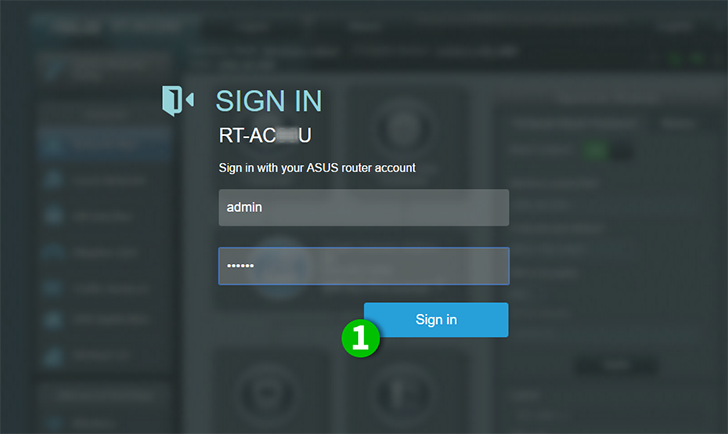
1 Inicie sesión en su ASUS RT-AC66U con su nombre de usuario y contraseña
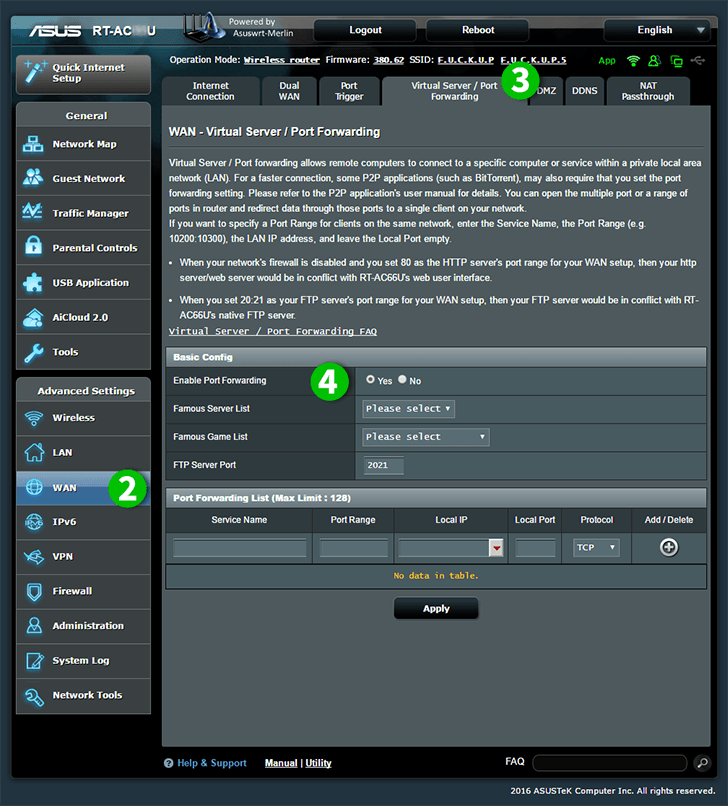
2 Haga clic en "WAN" en el menú principal a la izquierda
3 Haga clic en la pestaña "Virtual Server / Port Forwarding"
4 Seleccione "Yes" en "Enable Port Forwarding"
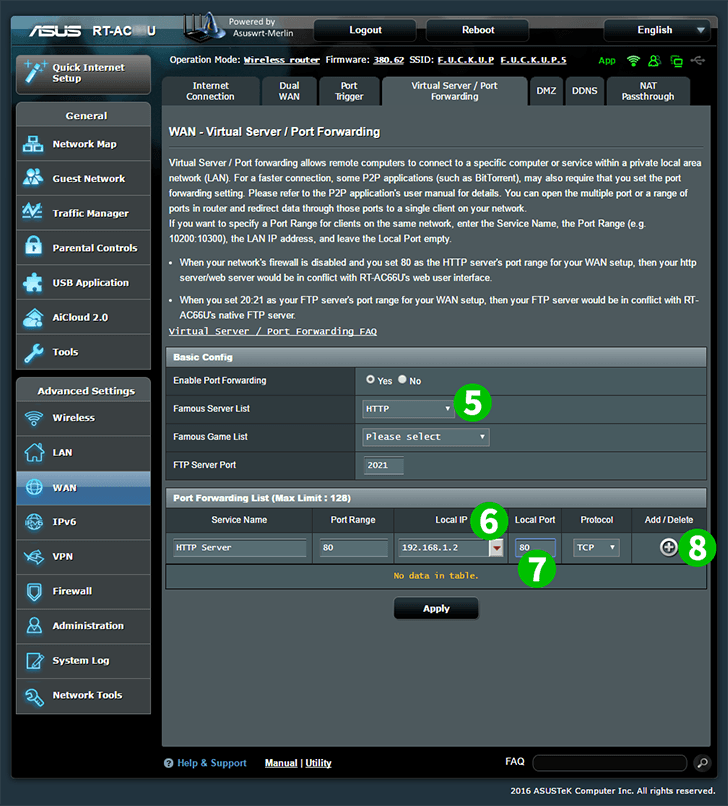
5 Seleccione "HTTP" de la "Famous Server List"
6 Seleccione la computadora cFos Personal Net se está ejecutando desde las listas de "Local IP"
7 Inserte el puerto local "80"
8 Haga clic en "+" para agregar la regla en la Lista de reenvío de puertos
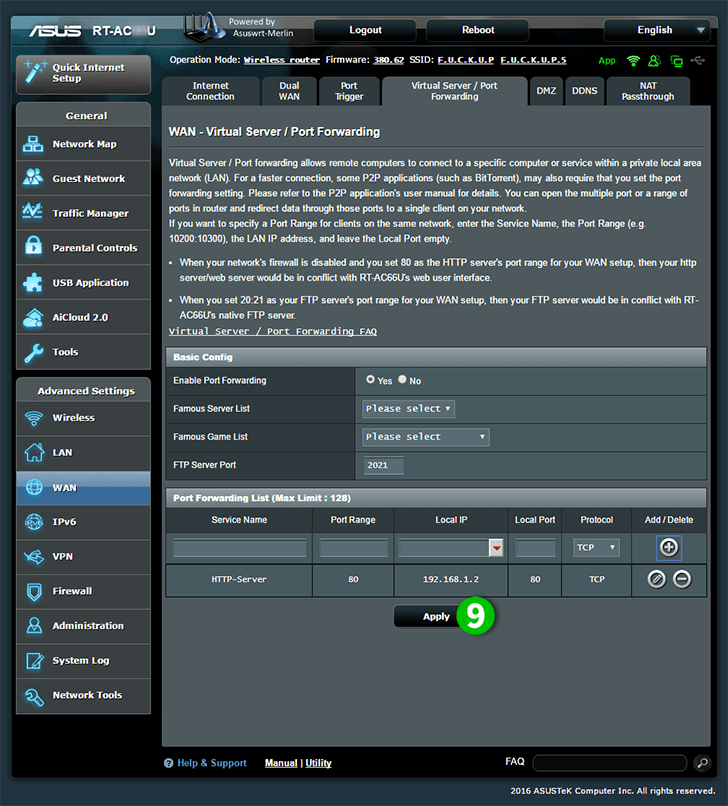
9 Guarde la nueva configuración haciendo clic en el botón "Apply"
¡El reenvío de puertos ahora está configurado para su computadora!
Habilite el reenvío de puertos para el ASUS RT AC66U
Instrucciones sobre la activación del reenvío de puertos para el ASUS RT-AC66U